App-Layer erstellen oder klonen
Ein App-Layer ist eine virtuelle Festplatte, die eine oder mehrere Anwendungen enthält. Typischerweise enthält ein App-Layer eine Anwendung. Wenn Sie mehr als eine Anwendung in einem Layer aufnehmen, beschränken Sie dies auf Dinge, die Sie normalerweise gleichzeitig aktualisieren.
App-Layer von Grund auf neu erstellen
Dieser Abschnitt führt Sie durch die Erstellung eines App-Layers, einschließlich:
- Anforderungen und Überlegungen
- Einen neuen App-Layer starten
- Die Packaging Machine bereitstellen
- Die Anwendung installieren
- Mögliche Meldungen zur Layer-Integrität
- Den Layer überprüfen und die Maschine herunterfahren
- Microsoft
Ngen.exe-Operationen bei Bedarf beschleunigen - Den Layer finalisieren
Anforderungen und Überlegungen
Ein App-Layer enthält eine oder mehrere Anwendungen und zugehörige Einstellungen. Installieren Sie MS Office immer in einem App-Layer und niemals im OS-Layer.
- Antiviren-Anwendungen: Platzieren Sie Ihre Antiviren-Anwendung immer in einem App-Layer, indem Sie die Anweisungen hier befolgen. Gehen Sie strategisch mit Ihren Updates der Virendefinitionsdateien um. Beachten Sie auch Dateimarkierungsfunktionen, z. B. das Symantec Virtual Image Exception Tool. Berücksichtigen Sie hostbasierte Scan-Engines und beachten Sie die Verzögerung bei der Benutzeranmeldung. Stellen Sie sicher, dass das veröffentlichte Layer-Image gescannt wird, nicht der Layer selbst. Das Scannen erfolgt nur beim Benutzerzugriff auf Citrix Virtual Apps und Citrix Virtual Desktops.
- MS Office: Verwenden Sie dieses Rezept zur Installation von Office. Für VDI-Bereitstellungen von Office 2010 und höher ist KMS eine Voraussetzung. Für Office 2007 und früher ist die Volumenlizenzierung eine Voraussetzung. Die Verwendung anderer Lizenzstrukturen ist weniger bequem, da jede Lizenz auf jedem Desktop aktiviert werden muss. Um Benutzereinstellungen und -daten beizubehalten, aktivieren Sie Office 365 User Layer Stores.OST und Streaming-Dateien. Die Suchindizes werden nicht gespeichert.
- Rezepte zum Layering bestimmter Anwendungen: Praktisch jede Anwendung kann ge-layert werden, aber einige sind einfacher zu layern, wenn Sie mit den Tipps beginnen, die wir in unserem Forum App Layering Recipes zusammengestellt haben. Bevor Sie beginnen, konsultieren Sie das Forum für Tipps und Verfahren zu den spezifischen Anwendungen, die Sie layern möchten.
- Anwendungen, die das Hinzufügen eines lokalen Benutzers oder Administrators erfordern. Ein lokaler Benutzer oder Administrator, den Sie während der Installation einer Anwendung auf einem App-Layer hinzufügen oder ändern, bleibt nicht bestehen. Der OS-Layer behält alle lokalen Benutzer oder Gruppen bei, die Sie hinzufügen, Ihre App-Layer jedoch nicht. Fügen Sie den lokalen Benutzer oder Administrator entweder dem OS-Layer hinzu, bevor Sie die Anwendung installieren, oder erwägen Sie die Installation der Anwendung auf dem OS-Layer.
Einen neuen App-Layer starten
So erstellen Sie eine Packaging Machine, auf der Sie die Anwendung installieren können:
- Melden Sie sich bei der Management Console an und wählen Sie Layers > App Layers.
- Klicken Sie in der Aktionsleiste auf Create Layer.
- Geben Sie einen Layer Name und eine Version ein, beides Pflichtfelder. Sie können auch andere Werte eingeben.
- Wählen Sie auf der Registerkarte OS Layer den OS-Layer aus, den Sie diesem App-Layer zuordnen möchten.
- (Optional) Die Registerkarte Prerequisite layers bietet Ihnen die Möglichkeit, andere App-Layer anzugeben, die bei der Installation der Anwendungen auf diesem Layer vorhanden sein müssen. Verwenden Sie dies nur, wenn die erforderlichen Anwendungen nicht im selben Layer enthalten sein können. Weitere Informationen zu dieser erweiterten Funktion finden Sie in den folgenden Abschnitten unter Prerequisite layers. Hinweis: Wenn Sie eine neue Version zu einem vorhandenen App-Layer hinzufügen, müssen Sie die benötigten Prerequisite layers angeben. Sie werden nicht von Version zu Version übernommen.
- Wählen Sie auf der Registerkarte Connector eine Connector-Konfiguration aus, die die Anmeldeinformationen für die Plattform, auf der Sie den Layer erstellen möchten, und den Speicherort enthält. Wenn die benötigte Konfiguration nicht aufgeführt ist, klicken Sie auf New, um eine hinzuzufügen.
- Geben Sie auf der Registerkarte Packaging Disk einen Dateinamen für die Packaging Disk ein und wählen Sie das Festplattenformat. Diese Festplatte wird für die Packaging Machine verwendet, die virtuelle Maschine, auf der Sie die Anwendung installieren.
- Wählen Sie auf der Registerkarte Icon Assignment ein Symbol aus, das dem Layer zugewiesen werden soll. Dieses Symbol repräsentiert den Layer im Layers-Modul.
- Um ein vorhandenes Bild zu verwenden, wählen Sie ein Bild im Bilddialogfeld aus.
- Um ein neues Bild zu importieren, klicken Sie auf Browse und wählen Sie ein Bild im PNG- oder JPG-Format aus.
- Wenn Sie einen Connector mit ausgewählter Offload Compositing-Option verwenden und eines der mit App Layering gelieferten Symbole auswählen, versucht die Packaging Machine, ein Symbol basierend auf dem Inhalt des Layers zuzuweisen, wenn der Layer finalisiert wird.
- Überprüfen Sie auf der Registerkarte Confirm and Complete die Details des App-Layers und klicken Sie dann auf Create Layer. Sie können einen optionalen Kommentar eingeben, bevor Sie den Layer erstellen. Ihre Kommentare werden in der Audit History der Informationsansicht angezeigt. Nach dem Erstellen der Packaging Disk zeigt die Aufgabenleiste einen Link zur Packaging Disk in Ihrem Hypervisor an, wo Sie die Packaging Machine bereitstellen können.
- Wählen Sie die Seite Tasks aus und klicken Sie auf die Aufgabe Packaging Disk. Klicken Sie auf das Info-Symbol, um die vollständige Aufgabenbeschreibung anzuzeigen, einschließlich eines Links zum Speicherort, an dem die Packaging Machine für diesen Layer veröffentlicht wird.
Als Nächstes können Sie die Packaging Machine für Ihren Layer bereitstellen.
Die Packaging Machine bereitstellen
Wählen Sie Ihren Hypervisor aus:
- XenServer®, Hyper-V, Nutanix oder vSphere
- Azure
- Anderer Hypervisor (Netzwerkfreigabe)
- Google Cloud Platform (GCP)
XenServer, Hyper-V, Nutanix, vSphere
- Melden Sie sich bei Ihrem Hypervisor-Client an (XenServer, Hyper-V Manager, Nutanix Prism oder vSphere).
- Melden Sie sich bei der App Layering Management Console an und wählen Sie die Seite Tasks aus, um die aktuellen Aufgaben anzuzeigen.
- Wählen Sie die Aufgabe Create App layer aus und klicken Sie auf das Info-Symbol, um die vollständige Aufgabenbeschreibung anzuzeigen.
- Verwenden Sie die in der Aufgabenbeschreibung angegebene URL, um im Hypervisor-Client zur Packaging Machine zu navigieren.
- Die Packaging Machine ist eingeschaltet.
Sie können nun die Anwendungen für diesen Layer auf der Packaging Machine installieren.
Azure
Die Appliance öffnet die Azure-Benutzerdefinierte Bereitstellungs-Vorlage, in der Sie die Packaging Machine erstellen können.
- Melden Sie sich beim Azure-Portal an (https://portal.azure.com). Hinweis: Sie müssen sich anmelden, bevor Sie den nächsten Schritt versuchen.
- Gehen Sie zur App Layering Management Console und wählen Sie die Seite Tasks aus. Wählen Sie die Aufgabe Create App layer aus und klicken Sie auf das Info-Symbol, um Details anzuzeigen.
- Verwenden Sie den Link in den Aufgabendetails, um in Azure zur Packaging Machine zu navigieren. Das Panel für die benutzerdefinierte Bereitstellung wird geöffnet.
- Legen Sie die Azure-Parameter fest.
- Packaging Machine Name – muss den Anforderungen für Azure-VM-Namen entsprechen.
- Größe – Größe der virtuellen Maschine.
- Virtuelles Netzwerk und Subnetz – für die Bereitstellung der Packaging Machine. WICHTIG: Stellen Sie sicher, dass der Wert des Speicherorts der Ressourcengruppe mit dem Speicherort des Speicherkontos übereinstimmt, den Sie in der Connector-Konfiguration festgelegt haben. Wenn diese Speicherorte nicht übereinstimmen, schlägt die Bereitstellung der Packaging Machine fehl. Wenn Ihre Bereitstellung fehlschlägt, können Sie den Link erneut in den Browser einfügen und von vorne beginnen.
- Sobald Ihre Packaging Machine eingeschaltet ist, können Sie die Anwendung installieren, die Sie in den Layer aufnehmen möchten.
Anderer Hypervisor (über die Netzwerkfreigabe der Appliance)
-
Suchen Sie die Packaging Disk im folgenden Verzeichnis auf der Netzwerkfreigabe: \Unidesk\Packaging Disks
-
Kopieren Sie die Packaging Disk an einen separaten Speicherort auf Ihrem Hypervisor. Dies schafft Platz für die Dateien, die von Ihrem Hypervisor generiert werden, wenn Sie die Festplatte zum Erstellen einer neuen virtuellen Maschine verwenden.
Wichtig: Kopieren Sie die Festplatte nicht in den Finalize-Ordner, bevor sie zur Finalisierung bereit ist. Eine Festplatte im Finalize-Ordner kann nicht an die neue virtuelle Maschine angehängt werden, die Sie als Nächstes erstellen werden.
-
Erstellen Sie eine virtuelle Maschine, die die Packaging Disk als Startfestplatte verwendet.
-
Schalten Sie die Packaging Machine ein.
Sobald Ihre Packaging Machine eingeschaltet ist, können Sie die Anwendung installieren, die Sie in den Layer aufnehmen möchten.
Die Anwendung installieren
Wenn Sie Ihre Anwendung auf der Packaging Machine installieren, belassen Sie die Anwendung so, wie Benutzer sie beim Anmelden sehen sollen. Der Zustand der Anwendung ist das, was Benutzer jedes Mal erleben, wenn sie auf die App zugreifen.
- Melden Sie sich remote an der Packaging Machine mit dem Benutzerkonto an, das zum Erstellen des Betriebssystems verwendet wurde.
- Installieren Sie die Anwendung zusammen mit allen Treibern, Boot-Level-Anwendungen oder Dateien, die für die App erforderlich sind.
- Wenn ein Systemneustart erforderlich ist, starten Sie es manuell neu. Die Packaging Machine startet nicht automatisch neu. Wenn die von Ihnen installierte Anwendung Boot-Level-Komponenten betrifft, starten Sie die Packaging Machine als Teil der Finalisierung des Layers neu.
- Stellen Sie sicher, dass sich die Packaging Machine in dem Zustand befindet, den Sie für den Benutzer wünschen:
- Wenn die Anwendung eine Nachinstallations-Einrichtung oder Registrierung erfordert, führen Sie diese Schritte jetzt aus.
- Entfernen Sie alle Einstellungen, Konfigurationen, Dateien, zugeordneten Laufwerke oder Anwendungen, die Sie nicht auf der Packaging Machine aufnehmen möchten.
Den Layer überprüfen und die Maschine herunterfahren
Sobald die Anwendung auf der Packaging Machine installiert ist, überprüfen Sie, ob der Layer zur Finalisierung bereit ist. Ein Layer ist zur Finalisierung bereit, wenn alle Nachinstallationsprozesse abgeschlossen sind.
Um zu überprüfen, ob alle ausstehenden Prozesse abgeschlossen sind, können Sie das Tool Shutdown For Finalize auf dem Desktop der Packaging Machine ausführen.
So verwenden Sie das Tool Shutdown For Finalize:
- Wenn Sie nicht an der Packaging Machine angemeldet sind, melden Sie sich remote als der Benutzer an, der die Maschine erstellt hat.
- Doppelklicken Sie auf das Symbol Shutdown For Finalize. Ein Befehlszeilenfenster zeigt Meldungen an, die den Layer-Verifizierungsprozess detailliert beschreiben.
- Wenn eine ausstehende Operation abgeschlossen werden muss, bevor der Layer finalisiert werden kann, werden Sie aufgefordert, den Prozess abzuschließen. Wenn eine
Microsoft Ngen.exe-Operation abgeschlossen werden muss, können Sie dieNgen.exe-Operation möglicherweise beschleunigen, wie später in diesem Artikel beschrieben. - Sobald alle ausstehenden Operationen abgeschlossen sind, doppelklicken Sie erneut auf das Symbol Shutdown For Finalize. Dies fährt die Packaging Machine herunter, und der Layer ist zur Finalisierung bereit.
Meldungen zur Layer-Integrität, die während des Finalisierungsprozesses angezeigt werden können
Die folgenden Meldungen zur Layer-Integrität teilen Ihnen mit, welche Operationen in der Warteschlange abgeschlossen werden müssen, bevor der Layer zur Finalisierung bereit ist:
- Ein RunOnce-Skript ist ausstehend – Überprüfen und starten Sie die Packaging Machine neu.
- Ein Neustart nach der Installation steht aus – Überprüfen und starten Sie die Packaging Machine neu.
- Eine Microsoft Ngen.exe-Operation läuft im Hintergrund.
- Eine MSI-Installationsoperation läuft – Überprüfen Sie die Packaging Machine.
- Ein Neustart steht aus, um Treiber auf der Startfestplatte zu aktualisieren – Überprüfen und starten Sie die Packaging Machine neu.
- Eine Microsoft Ngen.exe-Operation ist erforderlich.
- Der Software Center Client ist zur Ausführung konfiguriert, aber die SMSCFG.INI ist noch vorhanden. Weitere Informationen zur Bereitstellung von SCCM in einem Layer finden Sie im Artikel App Layering Recipe: How to deploy Microsoft SCCM in a layer.
Details dazu, was die Meldungen zur Layer-Integrität bedeuten und wie Sie diese debuggen, finden Sie unter Debugging Layer Integrity Problems in Citrix App Layering.
Sie können Meldungen zur Layer-Integrität nicht umgehen, indem Sie die Maschine herunterfahren, da die App Layering-Software anhält und Sie zur Packaging Machine zurückkehrt, bis alle Prozesse abgeschlossen sind.
Wenn eine Microsoft Ngen.exe-Operation läuft, können Sie diese möglicherweise beschleunigen, wie im nächsten Abschnitt beschrieben.
Microsoft Ngen.exe-Operationen bei Bedarf beschleunigen
Sobald alle Software-Updates installiert wurden, müssen Sie Ngen.exe erlauben, .NET-Bytecode im Wesentlichen in native Images neu zu kompilieren und die Registrierungseinträge zu deren Verwaltung zu erstellen.
Ngen.exe ist der Microsoft Native Image Generator, der Teil des .NET-Systems ist. Windows bestimmt, wann Ngen.exe ausgeführt werden soll, basierend auf der installierten Software und dem, was Windows in der Konfiguration erkennt.
Wichtig:
Wenn
Ngen.exeausgeführt wird, müssen Sie es abschließen lassen. Eine unterbrocheneNgen.exe-Operation kann zu nicht funktionierenden.NET-Assemblies oder anderen Problemen im.NET-System führen.
Normalerweise ist Ngen.exe ein Hintergrundvorgang, der bei einer Vordergrundaktivität pausiert. Wenn Sie eine Ngen.exe-Operation beschleunigen möchten, können Sie die Aufgabe in den Vordergrund bringen, um sie so schnell wie möglich abzuschließen.
So bringen Sie die Aufgabe in den Vordergrund:
- Öffnen Sie eine Eingabeaufforderung als Administrator.
-
Wechseln Sie in das Verzeichnis
Microsoft.NET\Frameworkfür die aktuell verwendete Version:cd C:\Windows\Microsoft.NET\FrameworkNN\vX.X.XXXXX <!--NeedCopy--> -
Geben Sie den folgenden
Ngen.exe-Befehl ein, um alle in der Warteschlange befindlichen Elemente auszuführen. Dieser Befehl verarbeitet in der Warteschlange befindliche Komponenteninstallationen, bevor Assemblies erstellt werden.ngen eqi 3 <!--NeedCopy-->Die
Ngen.exe-Aufgabe wechselt in der Eingabeaufforderung in den Vordergrund und listet die kompilierten Assemblies auf. Es ist in Ordnung, wenn Sie Kompilierungsmeldungen sehen.Sie können den Task-Manager verwenden, um zu sehen, ob eine Instanz von
MSCORSVW.EXEausgeführt wird. Wenn ja, lassen Sie sie abschließen oder führen Siengen eqi 3aus.Vorsicht:
Starten Sie nicht neu, um die Aufgabe zu beenden. Lassen Sie die Aufgabe abschließen!
- Stellen Sie sicher, dass alle
Ngen.exe-Prozesse vollständig ausgeführt wurden. - Wenn abgeschlossen, fahren Sie die virtuelle Maschine mit der Verknüpfung Shutdown For Finalize auf Ihrem Desktop herunter.
Den Layer finalisieren
Sobald die Software installiert und die Packaging Machine überprüft und heruntergefahren wurde, können Sie den Layer finalisieren.
Hyper-V:
Wenn in Ihrer Connector-Konfiguration Offload Compositing ausgewählt ist, erfolgt die Finalisierung automatisch als Teil des Compositing-Prozesses.
XenServer, Azure, Hyper-V, Nutanix AHV, VMware vSphere
Nachdem der Layer überprüft und heruntergefahren wurde, ist er zur Finalisierung bereit.
Hyper-V:
Wenn Sie einen Connector mit ausgewählter Offload Compositing-Option verwenden, ist dieser Finalisierungsprozess automatisiert und Sie müssen diese manuellen Schritte nicht ausführen.
- Kehren Sie zur Management Console zurück.
- Wählen Sie Layers > App layers und den von Ihnen vorbereiteten Layer aus.
- Wählen Sie Ihre Layer-Version auf der Registerkarte Version Information aus und klicken Sie in der Aktionsleiste auf Finalize.
- Klicken Sie auf Finalize, um die Erstellung des Layers abzuschließen.
- Überwachen Sie die Taskleiste, um zu überprüfen, ob die Aktion erfolgreich abgeschlossen wurde.
Sobald der Layer überprüft wurde, wird die Packaging Machine entfernt, um den verwendeten Speicherplatz zu minimieren.
Anderer Hypervisor (Netzwerkfreigabe)
Nachdem der Layer überprüft und heruntergefahren wurde, ist er zur Finalisierung bereit.
-
Kopieren Sie die Packaging Disk aus dem Ordner, der die Packaging Machine-Dateien enthält, in den Finalize-Ordner auf der Netzwerkfreigabe: \Unidesk\Finalize
-
Kehren Sie zur Management Console zurück.
-
Wählen Sie Layers > App Layers aus.
-
Wählen Sie Ihre Layer-Version auf der Registerkarte Version Information aus und klicken Sie in der Aktionsleiste auf Finalize.
-
Überwachen Sie die Taskleiste, um zu überprüfen, ob die Aktion erfolgreich abgeschlossen wurde und der Layer bereitstellbar ist.
Einen App-Layer klonen
Sie können einen App-Layer erstellen, der mit einem vorhandenen Layer identisch ist, indem Sie eine bestimmte Version des Layers klonen. Während des Klonvorgangs werden Sie zur Eingabe von Layer-spezifischen Informationen aufgefordert. Sie können den App-Layer aktualisieren, indem Sie Versionen hinzufügen. Da nur eine Version eines Layers geklont wird, hat der neue Layer zunächst nur eine Version, selbst wenn der Layer, von dem er gekont wurde, viele hatte.
So klonen Sie einen Layer:
- Wählen Sie den App-Layer aus, den Sie kopieren möchten, und klicken Sie in der Aktionsleiste auf Clone Layer.
- Wählen Sie die zu klonende Source Layer Version aus. Sie können die gewünschte Version aus dem Dropdown-Menü auswählen.
- Geben Sie einen Namen für den Layer und eine Beschreibung ein, falls die zusätzlichen Informationen hilfreich sind. Beschreibungen sind optional.
- Geben Sie die Version und eine Beschreibung der Version ein, falls die zusätzlichen Informationen hilfreich sind.
- Wählen Sie auf der Registerkarte Icon Assignment das Symbol für den neuen Layer aus.
- Überprüfen Sie auf der Registerkarte Confirm and Clone die Einstellungen und klicken Sie auf die Schaltfläche Clone Layer.
Ein neuer Layer wird mit denselben Layer-Eigenschaften wie die Quelle erstellt, mit Ausnahme des Symbols. Die Layer-Priorität ist höher als die des Quell-Layers, da jeder neue App-Layer eine höhere Priorität hat als der zuletzt erstellte App-Layer. Die Größe des neuen Layers könnte kleiner sein als die des Originals, dies deutet jedoch lediglich darauf hin, dass beim Klonen leerer Speicherplatz entfernt wurde. Der Layer funktioniert genauso wie die Quelle.
Sie können den neuen Layer wie jeden anderen Layer verwenden, und er ist in keiner Weise mit dem ursprünglichen Layer verbunden.
Erweiterte App-Layer-Optionen
Beim Erstellen und Aktualisieren von App-Layern sollten Sie die folgenden erweiterten Funktionen beachten.
- Benutzerdefiniertes Layer-Skript
- Layer-Caching
- Prerequisite layers
Benutzerdefiniertes Layer-Skript
Sie können ein Skript in einem App-Layer aufnehmen, das einmal beim Systemstart ausgeführt wird. Um das Skript zu konfigurieren, bearbeiten Sie die Eigenschaften des Anwendungs-Layers.
Hinweis:
Sie können die Eigenschaften für die Layer-Revision auch bearbeiten, während die Revision erstellt wird oder sogar nachdem sie finalisiert wurde.
Das Skript wird das erste Mal ausgeführt, wenn ein Layer-Image, das den App-Layer enthält, startet. Wenn der App-Layer elastisch ge-layert ist, wird das Custom Layer-Skript beim Mounten der App-Layer-Festplatte ausgeführt. Custom Layer-Skripte werden typischerweise für Anwendungen wie MS Office verwendet, die beim ersten Start eine Lizenzaktivierung erfordern.
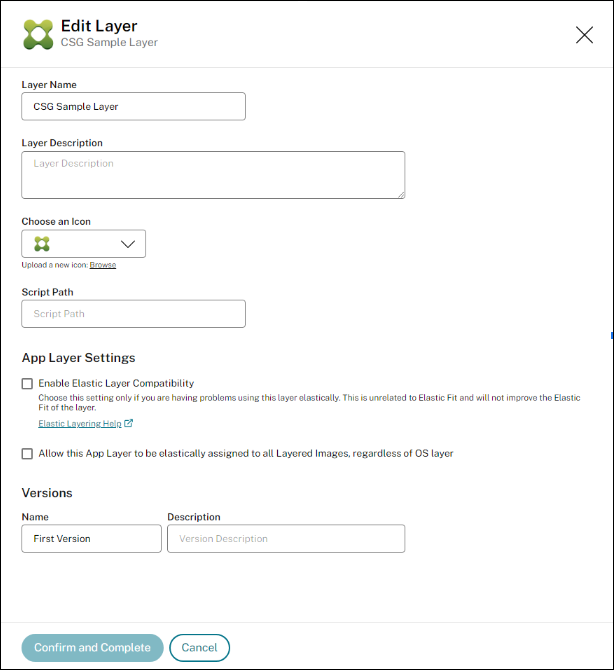
Layer-Caching für schnellere App-Layer-Erstellung
Sie können Layer-Caching verwenden, um die Layer-Erstellungszeiten zu beschleunigen.
So funktioniert Caching
Wenn Sie einen App-Layer zum ersten Mal erstellen und die Cache-Größe auf einen ausreichend großen Wert eingestellt ist, wird eine Vorlage, bestehend aus der Startfestplatte und der leeren Packaging Disk, im Cache gespeichert. Die Startfestplatte enthält den OS-Layer, den Platform-Layer und den Prerequisite-Layer (falls vorhanden), die in den App-Layer-Einstellungen angegeben sind.
Immer wenn Sie einen App-Layer erstellen, der dieselbe Kombination aus OS-Layer, Prerequisite-Layer und Platform-Layer verwendet, verwendet die App Layering-Software die Vorlage wieder, was die Erstellungszeit erheblich verkürzt.
Wenn Sie dann einen App-Layer erstellen, der eine andere Kombination aus OS-Layer, Prerequisite-Layer und Platform-Layer verwendet, erstellt die App Layering-Software eine Vorlage und fügt sie dem Cache hinzu.
Empfohlene Cache-Größe
Die empfohlene Cache-Größe hängt davon ab, wie viele Kombinationen aus OS-, Platform- und Prerequisite-Layern Sie für Ihre App-Layer benötigen. Die Anzahl der Kombinationen bestimmt die Anzahl der im Cache gespeicherten Vorlagen.
So schätzen Sie den für jede Vorlage benötigten Speicherplatz ein:
- Wählen Sie das i-Symbol für jeden OS-, Platform- und Prerequisite-Layer aus und suchen Sie die Maximum Layer Size.
- Addieren Sie die maximalen Festplattengrößen. Die Summe ist die Cache-Größe, die Sie für diese Vorlage benötigen.
Um den für den Cache benötigten Speicherplatz zu schätzen, addieren Sie die Größe, die Sie für jede Ihrer Vorlagen ermittelt haben.
Prerequisite layers
Selten empfohlen, ermöglichen Prerequisite layers das Einschließen eines oder mehrerer vorhandener App-Layer auf der Packaging Disk beim Erstellen eines Layers oder Hinzufügen einer Version dazu.
Verwenden Sie Prerequisite layers nur, wenn sie erforderlich sind, da sie dem Layer etwas hinzufügen können, das für die Bereitstellung der aktuellen Anwendung nicht benötigt wird. Dieses Verhalten kann in Zukunft zu Konflikten führen.
Wann Prerequisite layers verwendet werden sollten
Prerequisite layers können aus mehreren Gründen erforderlich sein:
- Wenn die Installation der Anwendung auf dem aktuellen Layer die Anwesenheit einer anderen Anwendung erfordert. Zum Beispiel, wenn Sie eine Anwendung installieren, die Java benötigt, und Java sich in einem separaten Layer befindet.
- Wenn die Installation der Software Einstellungen zu einer vorhandenen Anwendung hinzufügt. Zum Beispiel, wenn Sie ein Office-Add-In installieren, müssen Sie zuerst Microsoft Office installieren.
- Wenn zwei Anwendungen denselben Registrierungsschlüssel ändern und die zweite Anwendung zu einem Schlüssel hinzufügen und ihn nicht ersetzen muss. Zum Beispiel zwei Anwendungen, die beide Anmeldeschlüssel in Windows ändern, wie Citrix Agent und Imprivata.
Hinweis
Einige dieser Probleme können auch gelöst werden, indem die beiden Anwendungen im selben Layer platziert werden, anstatt Prerequisite layers zu verwenden.
Eigenschaften von Prerequisite layers
Prerequisite layers haben die folgenden Eigenschaften:
- Prerequisite layers sind nicht in dem App-Layer enthalten, den sie erstellen.
- Der von Ihnen erstellte App-Layer und jeder seiner Prerequisite layers müssen denselben OS-Layer verwenden.
- Beim Hinzufügen einer Version zu einem App-Layer sind Prerequisite layers standardmäßig nicht enthalten. Jedes Mal, wenn Sie eine Version zu einem Layer hinzufügen, müssen Sie einen oder mehrere Prerequisite layers auswählen.